
WordPressのプラグインは英語表記が多いなーなんて思ったことがあると思います。
今回はプラグイン「Content View」の日本語に翻訳する方法を説明していきます。
はじめに「Content View」の日本語化ツールをダウンロードしていきます。
「Content View」の日本語化ツール ダウンロード
上記にサイトにアクセスし、下にスクロールしていくと以下の項目が出てくるのでクリックしてダウンロードします。
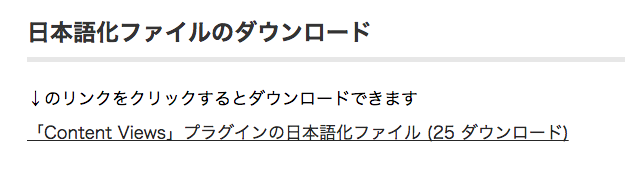
zipファイルを解凍して開くと2つのプログラムが出てきますので確認できれば大丈夫です。
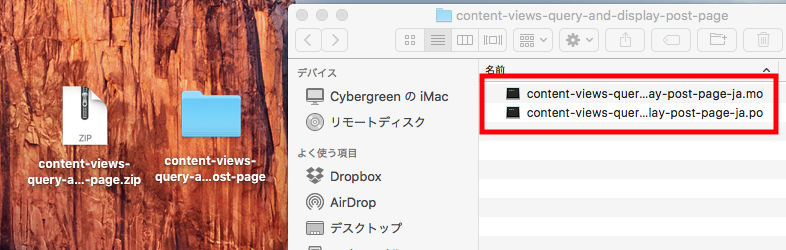
まずはサーバーにログインして「ファイルマネージャー」を開きます「Wordpressのインストールしてあるフォルダ」の中に赤枠の「wp-content」というフォルダがあり、その中に青枠の「languages」というフォルダがあります。次に「languages」フォルダの中にある青枠の「plugins」フォルダの中に先ほど解凍したプログラム2つをアップロードすれば通常は翻訳が適用されて日本語表示になります。
最後にアップロードされているか確認しましょう緑枠内です。
※使用しているサーバーにより開きた方やアップロードの方法が異なる可能性があります。
例:【ファイルの場所】
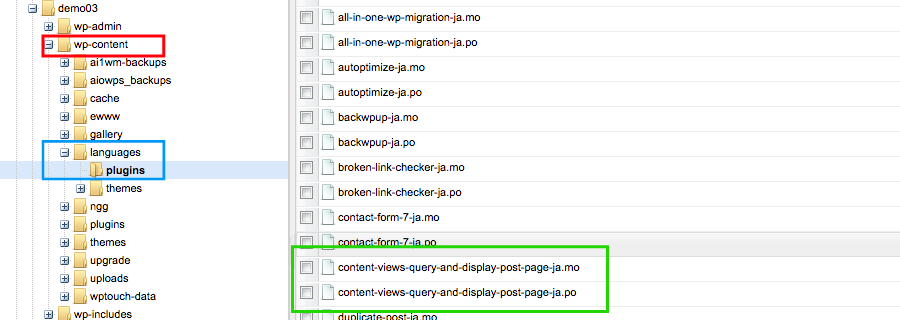
これで「Content View」の日本語化は完了になります。
ちなみにフォルダの場所(パス)は: サイトのドメイン/wp-content/languages/plugins/
日本語化ファイルはプラグインをアップデートするとプラグインで消えてしまいます。
以下のことをどれかしておきましょう。
1.プラグインのアップデート前に翻訳ファイルをダウンロードしておく
2.当サイトからダウンロードした翻訳ファイルを保存しておく
3.サイトからダウンロードできるようにブックマークしておく
このようにプラグインの「Content Views」を日本語化することでより細かい設定をすることが可能になります。
この機会に是非使ってみてください。
投稿者プロフィール
最新の投稿
 CSS2018.02.02CSSで簡単にInstagram風の画像にする方法
CSS2018.02.02CSSで簡単にInstagram風の画像にする方法 HTML2017.12.28tumblrの記事をWordPressに埋め込む方法
HTML2017.12.28tumblrの記事をWordPressに埋め込む方法 Illustrator2017.12.27Illustrator(イラストレーター)を使用して文字をチョーク風に加工する方法!
Illustrator2017.12.27Illustrator(イラストレーター)を使用して文字をチョーク風に加工する方法! Illustrator2017.12.26Illustrator(イラストレーター)の【ライブペイントツール】の使い方!!
Illustrator2017.12.26Illustrator(イラストレーター)の【ライブペイントツール】の使い方!!
- 投稿タグ
- Content View, 日本語化

